maya中如何保持四边面导出FBX?
maya中如何保持四边面导出FBX?将3ds Max模型以FBX格式导入到Maya中,并保留四个边 将max中的模型导入Maya经常会碰到原本好好的四边面模型被转换成三角面的情况,针对3ds Max四边面模型导入Maya可能变成三角面的情况作了若干测试,得出一套能顺利导出四边面模型的的方法,基本上能保证大多数的3ds Max多边形模型导入到Maya后能保持原样,不会转换成三角面。
maya中如何保持四边面导出FBX?
前面的步骤有点罗嗦,但建议初学者看下,想直接看最后结果的同学请跳至第10步。

1、首先在3ds Max中创建几个具有代表性的几何形体,见下图。
2、选择上图中所有的几何体,然后直接导出FBX,见下图。
3、FBX格式的设置见下图。
4、点击“OK”后出现错误提示,暂时不需要注意,再次点击“OK”,导出完毕。打开相应的Maya版本,选择File--Import,导入刚才3ds Max导出的FBX文件,可以看到模型全部转换成了三角面,见下图。
5、其原因是3ds Max的基本几何物体既不是polygon,也不是mesh,属于3ds Max独有的几何体格式,导出FBX的时候会被统一转成三角面。
6、通常的解决办法是将待导出的几何体选中点击右键----Convert to Editable Poly,见下图。
7、按照第2步和第3步的操作再次导出,出现如下图的错误提示,可以看到,有三个物体被FBX插件强制转换成了三角面。
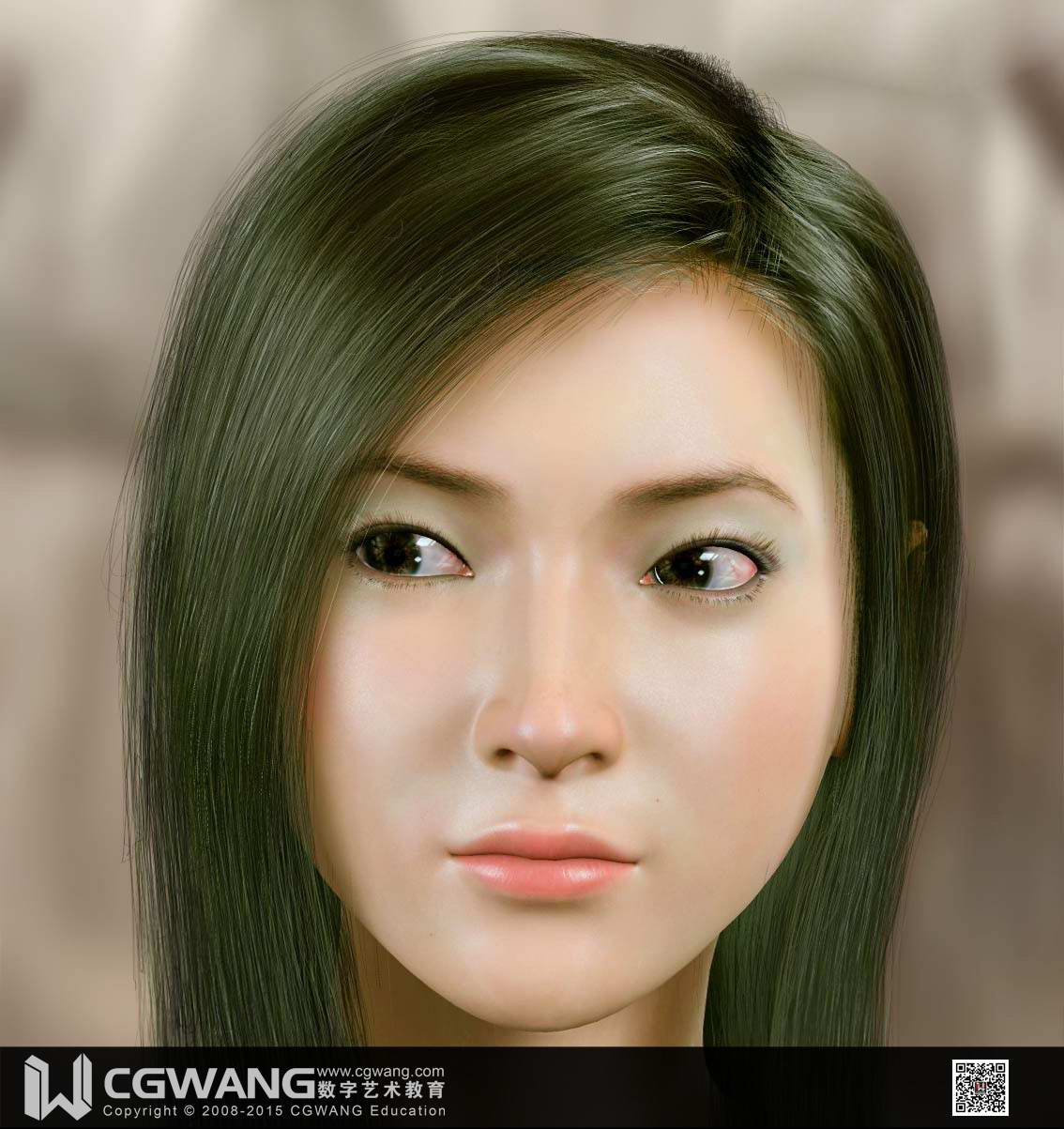
8、导入到Maya,可以看到有三个模型确实是被转换成了三角面,另外两个保持了四边面见下图。
9、事实证明通常的解决办法不靠谱,转换成四边面的概率不是100%。
10、经过测试,发现不通过右键转换为poly,而是添加edit poly修改器作用于待导出的物体(见下图),便可以完美保持四边面导出FBX,导出步骤参考步骤2和步骤3。
11、导入到Maya中,可以看到所有几何体均为四边面。
小编比较推荐的是绘学霸的3D模型就业班这门就业实训课程,能够帮助你在半年的时间内全面掌握行业所需的各类岗位技术,并且通过丰富的项目实训、周到的就业保障服务帮助你更好、更快地实现对口就业。
那本期关于maya中如何保持四边面导出FBX?的分享就到这里结束了,也欢迎喜欢3d建模的小伙伴,关注我们的官网绘学霸,经常分享各类教程、资源、经验,助你开启3d建模提升之门。
全部评论


暂无留言,赶紧抢占沙发
热门资讯

C4D软件如何给可编辑对象添加分段线?

C4D显示法线方向有什么办法?

Maya中怎样设置动画时间轴?

c4d软件两点之间连接一条线教程

3dmax如何把2018改成中文版?

胆小慎戳!大片里的恐怖怪物是怎么设计出来的?...

C4D在视图最大化显示当前选择的模型和元素教程...

3Dmax怎样设置Vary皮材质?

3DMax镜子材质参数怎样设置?

从c4d中导出psd格式文件有什么方法?


IOS下载

安卓下载

小程序




